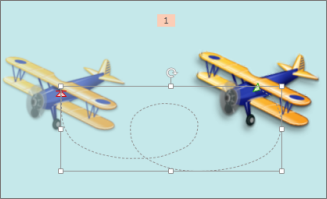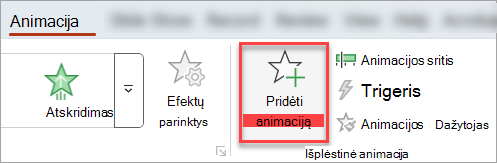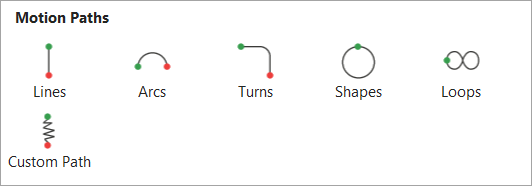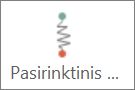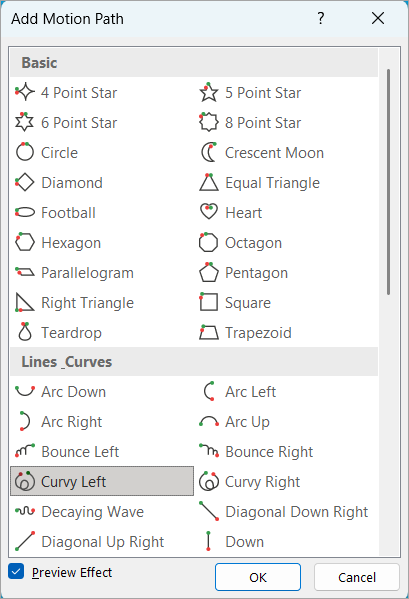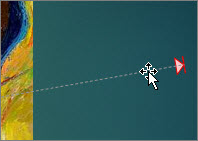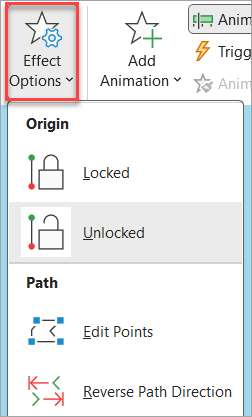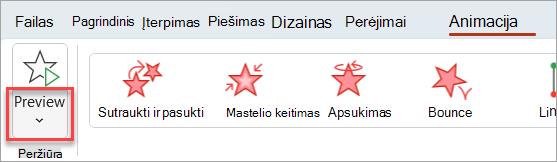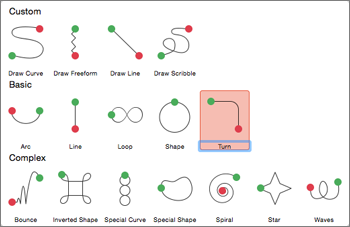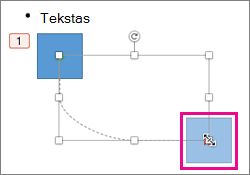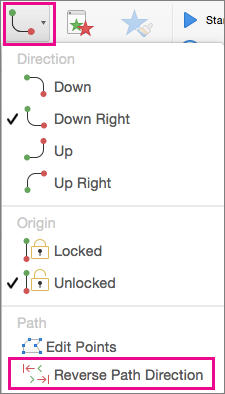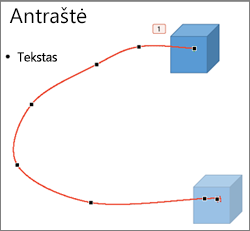Galite skaidrėje esantiems objektams pritaikyti judėjimo kelio animacijos efektus, kad judėdami tam tikra tvarka jie padėtų pasakoti istoriją.
Pavyzdžiui, dešinėje esantis lėktuvas (žemiau) rodo, kur bus pradinis lėktuvo išskridimo taškas, o taškinė linija tarp dviejų lėktuvų rodo kelią, kuriuo skris lėktuvas paleidus animaciją. Skaidrus vaizdas kairėje rodo, kur bus nuskridęs lėktuvas, kai judėjimo kelio efektas bus baigtas.

1:14
„Microsoft 365“ prenumeratoriai turi judėjimo animacijos efektų laiko taupymo parinktį: "Morph"
Judėjimo kelio įtraukimas į objektą
-
Pasirinkite objektą, kurį norite animuoti.
-
Skirtuke Animacijos pasirinkite Įtraukti animaciją.
-
Slinkite žemyn prie Judėjimo keliai ir pasirinkite vieną.
Patarimas: Jei pasirinksite parinktį Pasirinktinis kelias , nubrėšite kelią, kuriuo turėtų vykti objektas.
Norėdami baigti brėžti pasirinktinį kelią, paspauskite „Esc“.
Išplėstinės judėjimo kelio parinktys
-
Jei nematote norimo judėjimo kelio, galerijos apačioje pasirinkite Daugiau judėjimo kelių....
Pasirinkite animaciją, kad pamatytumėte, kaip objektas judės skaidrėje.
-
Pasirinkę norimą judėjimo kelią, pasirinkite Gerai.
Norėdami pašalinti ir animaciją, skaidrėje pasirinkite judėjimo kelią (punktyrinė linija su rodykle), tada paspauskite klavišą "Delete".
Judėjimo kelių redagavimas
-
Norėdami atlikti tokius veiksmus, kaip pakeisti judėjimo kelio kryptį, redaguoti atskirus judėjimo kelio taškus arba užrakinti (kad kiti negalėtų keisti animacijos) arba atrakinti animaciją, pasirinkite Efekto parinktys.
-
Norėdami peržiūrėti judėjimo kelią, pasirinkite objektą skaidrėje, tada pasirinkite Animacijos > Peržiūra.
Patarimas: Peržiūra yra skirtuke Animacijos , iškart po skirtuku Failas kairėje pusėje.
Iš anksto apibrėžtų kelių naudojimas
Daugeliu atvejų vienos iš pagrindinių kelio animacijų naudojimas yra puikus pasirinkimas norint įtraukti į skaidrę pomėgį. Toliau pateiktame pavyzdyje pritaikysime grafinio elemento kelio animaciją, norėdami pakeisti kelio kryptį, naudokite efektų parinktis , tada naudosime atvirkštinę kelio kryptį , kad gautumėte galutinę norimą išvaizdą.
Pavyzdys: iš anksto nustatytos kelio animacijos taikymas grafiniui elementui
-
Tuščioje skaidrėje pasirinkite Įterpti > Figūros > Stačiakampis (arba kitą figūrą, jei norite), tada pasirinkite skaidrės viršutiniame kairiajame kampe, kad jį įterptumėte.
-
Pažymėję stačiakampį, pasirinkite Animacijos > Kelio animacija, tada dalyje Pagrindiniai pasirinkite Įjungti.
-
Kai animacijos peržiūra bus baigta, skirtuke Animacijos pasirinkite Efektų parinktys, tada pasirinkite Žemyn dešinėje.
-
Perkelkite žymiklį virš animacijos pabaigos taško, kol jis pasikeis į dvigubą rodyklę su eilute, tada pasirinkite ir vilkite į apatinį dešinįjį skaidrės kampą.
-
Galiausiai pasirinkite Efekto parinktys > Atvirkštinė kelio kryptis.
Dabar animacija perkelia grafinį elementą iš mažiausiai matomos skaidrės vietos (apatinėje dešinėje) į labiausiai matomą (viršutinį kairįjį).
Pasirinktinių kelių naudojimas
Norėdami nubrėžti pasirinktinę kelio animaciją, pasirinkite objektą, kurį norite animuoti, tada pasirinkite Animacijos > Kelio animacijos, tada pasirinkite parinktį dalyje Pasirinktinė. Piešimo būdas skiriasi priklausomai nuo jūsų pasirinkto kelio tipo.
Jei pasirinkote kreivės arba laisvos formos kelią:
-
Pasirinkite pradžios tašką, tada pasirinkite kiekvieną kartą, kai norite pradėti keisti kryptį.
-
Dukart spustelėkite, kad baigtumėte.
Jei pasirinkote linijos arba kreivės kelią:
-
Pasirinkite ir palaikykite pelės mygtuką, kad atsektumėte norimą figūrą, tada atleiskite mygtuką, kai baigsite.
Norėdami pakeisti pasirinktinį kelią, kai jį nupieštas:
-
Control + spustelėkite arba dešiniuoju pelės mygtuku spustelėkite pasirinktinį kelią ir pasirinkite Redaguoti taškus.
Patarimas: Jei anksčiau nenaudojote redagavimo kelių grafikos programoje, gali būti paprasčiau panaikinti efektą ir dar kartą jį nubrėžti.